en Internetanslutning verkar enkel; ditt nätverk är konfigurerat och allt du behöver för att ansluta till det är lösenordet. Om du aldrig har tinkered med dina nätverksinställningar kanske du inte vet mycket om nätverksanslutning utöver grunderna.
om du är lite bekant med termerna IPv4 och IPv6 kanske du vet att IPv6 är efterträdaren till IPv4 och det är bättre än det på nästan alla sätt.
kontrollera IPv6-anslutning
för att kontrollera om du har IPv6-anslutning, dvs., tillgång till internet är tillgänglig, följ dessa steg.
- kontrollera att du är ansluten till ditt nätverk.
- Öppna File Explorer och klistra in följande i platsfältet och tryck på Enter.
Control Panel\Network and Internet\Network and Sharing Center
- klicka på ditt nätverk så öppnas ett nytt fönster.
- i fältet IPv6-anslutning söker du efter ’Internet’. Om det står Ingen Internetåtkomst betyder det att du inte har IPv6-anslutning.
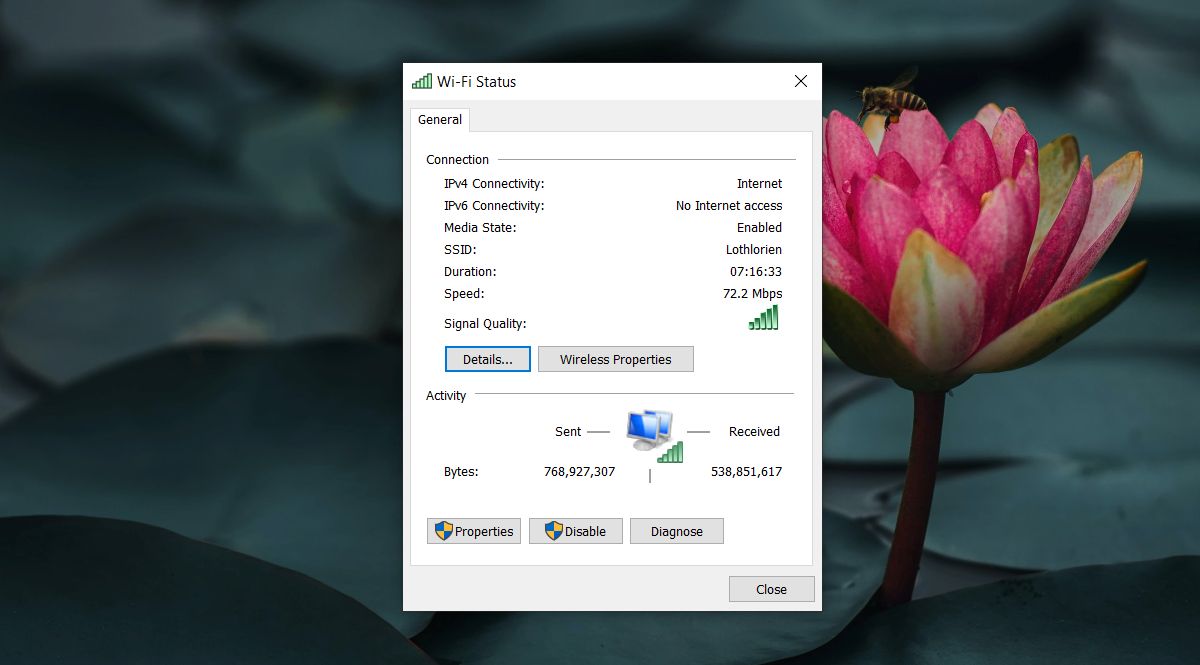
grundläggande kontroller
innan du fortsätter med felsökning bör du se till att du redan har gjort följande och kontrollerat IPv6-anslutningen igen.
- starta om systemet.
- starta om routern.
- om du använder en VPN, koppla bort den och kontrollera sedan IPv6-anslutningen.
- kontrollera IPv6-anslutning på andra system / enheter i samma nätverk. Om ingen enhet har IPv6-anslutning, använd metoden nedan för att kontrollera nätverksstöd för den.
kontrollera IPv6-nätverksstöd
ditt Windows 10-system kan inte använda IPv6 om ditt nätverk inte stöder det. Med nätverk menar vi din ISP. Det enda sättet att kontrollera om din Internetleverantör stöder IPv6 är att fråga dem. Om de stöder det, be dem att vägleda dig om hur du ställer in/aktiverar det för din anslutning. Om du gör det kommer du att få IPv6-anslutning. Om Internetleverantörens nätverk inte stöder det finns det inget du kan göra annat än att byta till ett nätverk som stöder det.
Fix IPv6 Ingen Internetåtkomst
förutsatt att ditt nätverk stöder IPv6, och det är aktiverat, och du har kunnat få IPv6-anslutning på en annan enhet i nätverket, följ dessa steg för att åtgärda problemet utan internetåtkomst.
Återställ Winsock
- öppna Kommandotolken med administratörsrättigheter
- kör följande kommando.
netsh winsock reset catalog
- starta om systemet och kontrollera IPv6-anslutning.
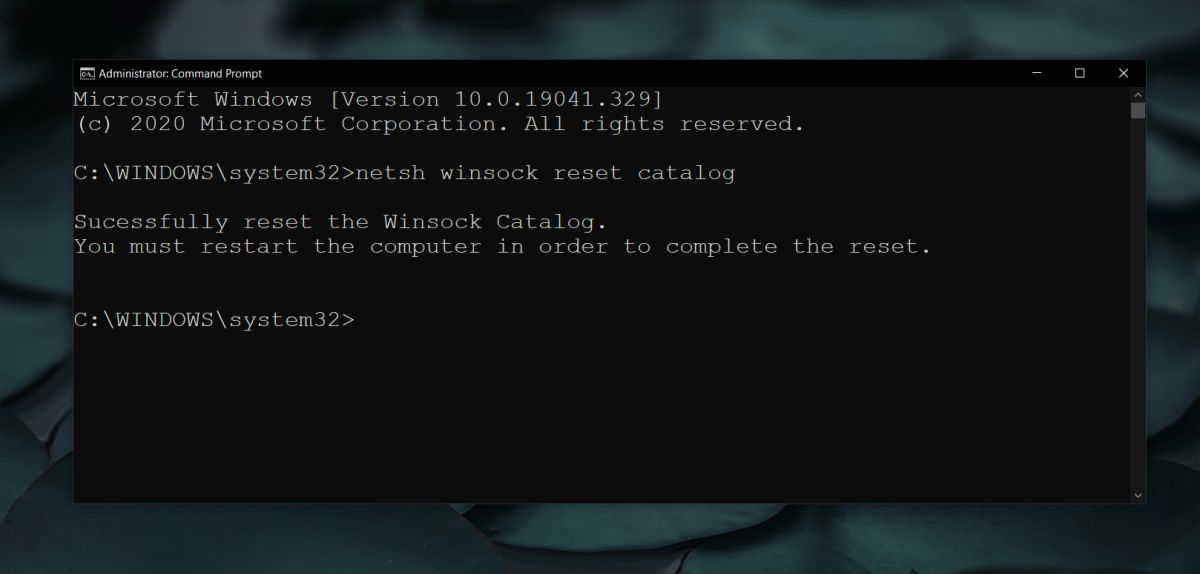
kontrollera tjänster
- tryck på snabbtangenten Win+R för att öppna rutan Kör.
- ange tjänster i rutan Kör.msc.
- gå igenom listan över tjänster och se till att alla följande är aktiverade.
- TCP / IP NetBIOS Helper service
- trådlös plan
- DHCP-klient
- DNS-klient
- Funktionsupptäcktsresurspublikation
- SSDP Discovery-UPnP Device Host
- om en tjänst inte är aktiverad dubbelklickar du på den och klickar på Start-knappen. Öppna rullgardinsmenyn Starttyp och välj Automatisk.
- starta om systemet.
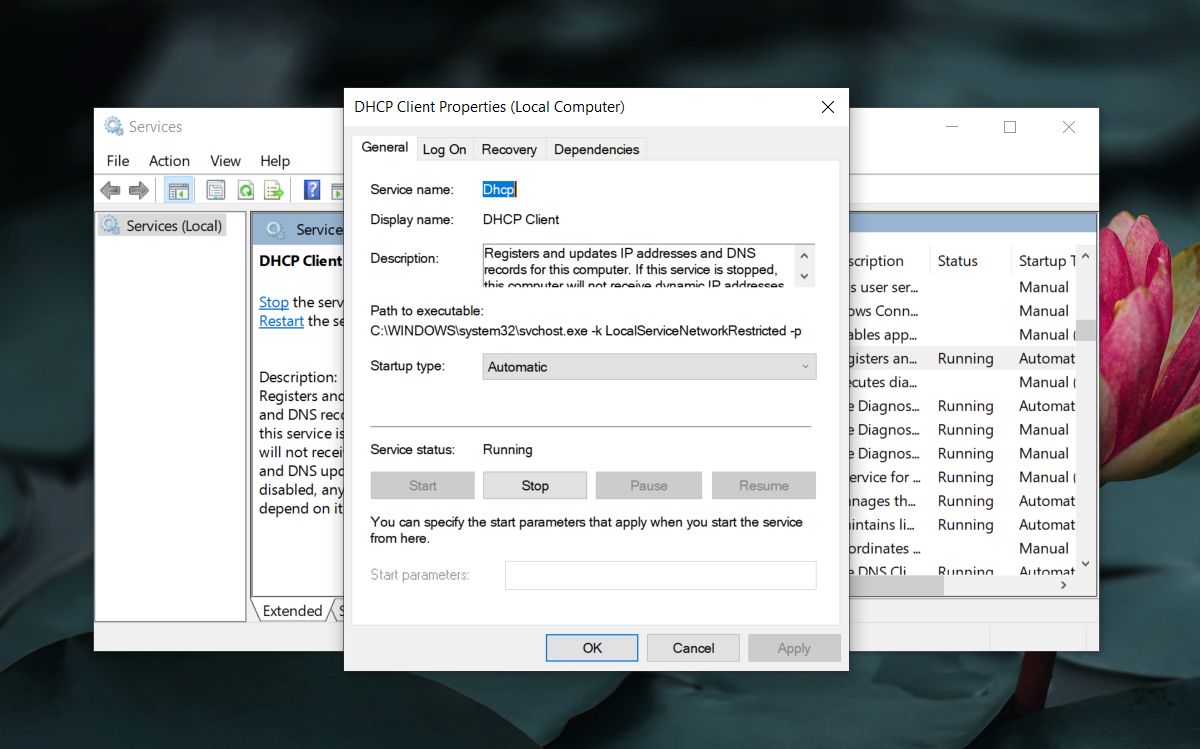
uppdatera nätverksdrivrutiner
- öppna Enhetshanteraren.
- expandera Nätverkskort.
- dubbelklicka på ditt trådlösa nätverkskort.
- gå till fliken Drivrutin och klicka på Uppdatera drivrutin.
- installera alla drivrutinsuppdateringar som är tillgängliga och starta om systemet.
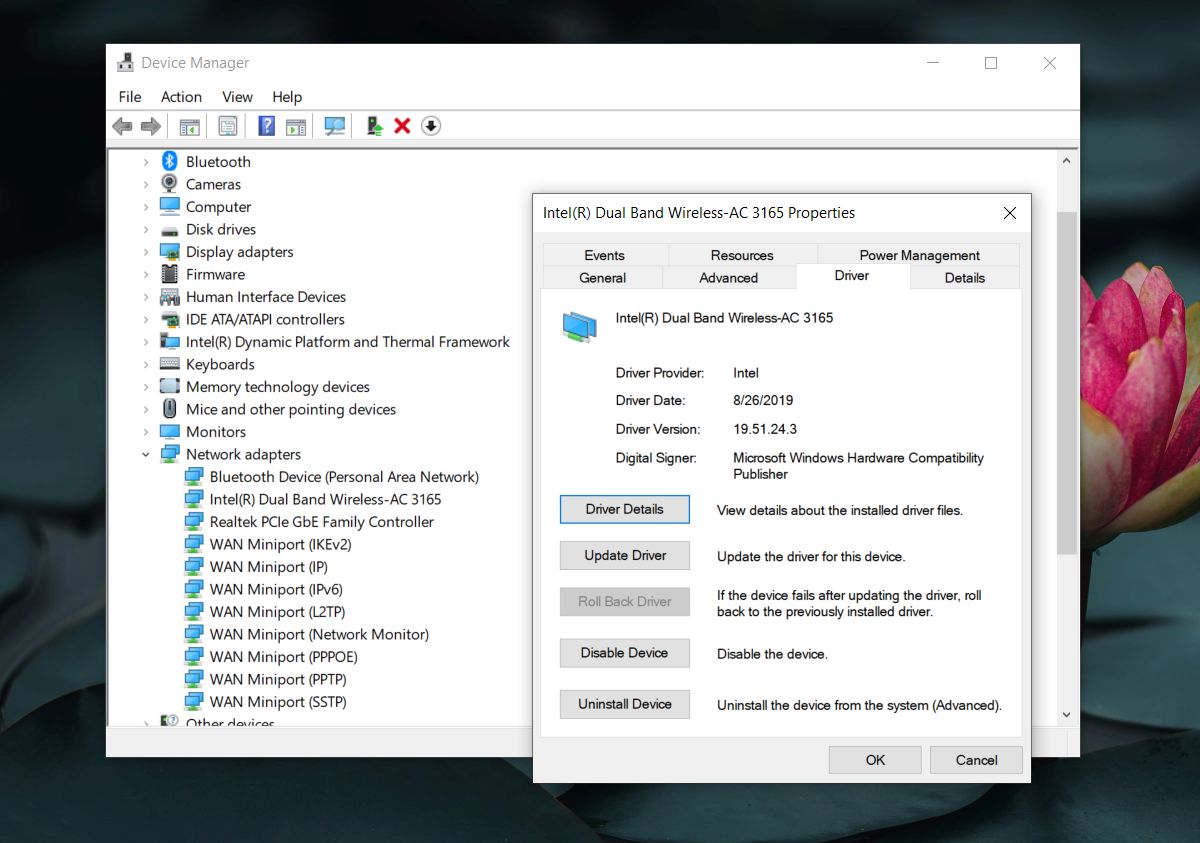
kör nätverksfelsökaren
- öppna appen Inställningar.
- gå till Uppdatering & säkerhet >Felsök.
- Klicka På Ytterligare Felsökare.
- Välj felsökaren för nätverkskort och Internetanslutningar (en efter en) och kör dem.
- Använd alla korrigeringar som rekommenderas och starta om systemet.
se till att IPv6 är aktiverat
- Öppna File Explorer och klistra in följande i platsfältet. Tryck På Enter.
Control Panel\Network and Internet\Network and Sharing Center
- klicka på din internetanslutning.
- i fönstret Egenskaper som öppnas klickar du på Egenskaper under avsnittet aktivitet.
- leta efter Internet Protocol Version 6 och se till att den är aktiverad/markerad. Om det inte är det, Kontrollera/aktivera det och starta om systemet.
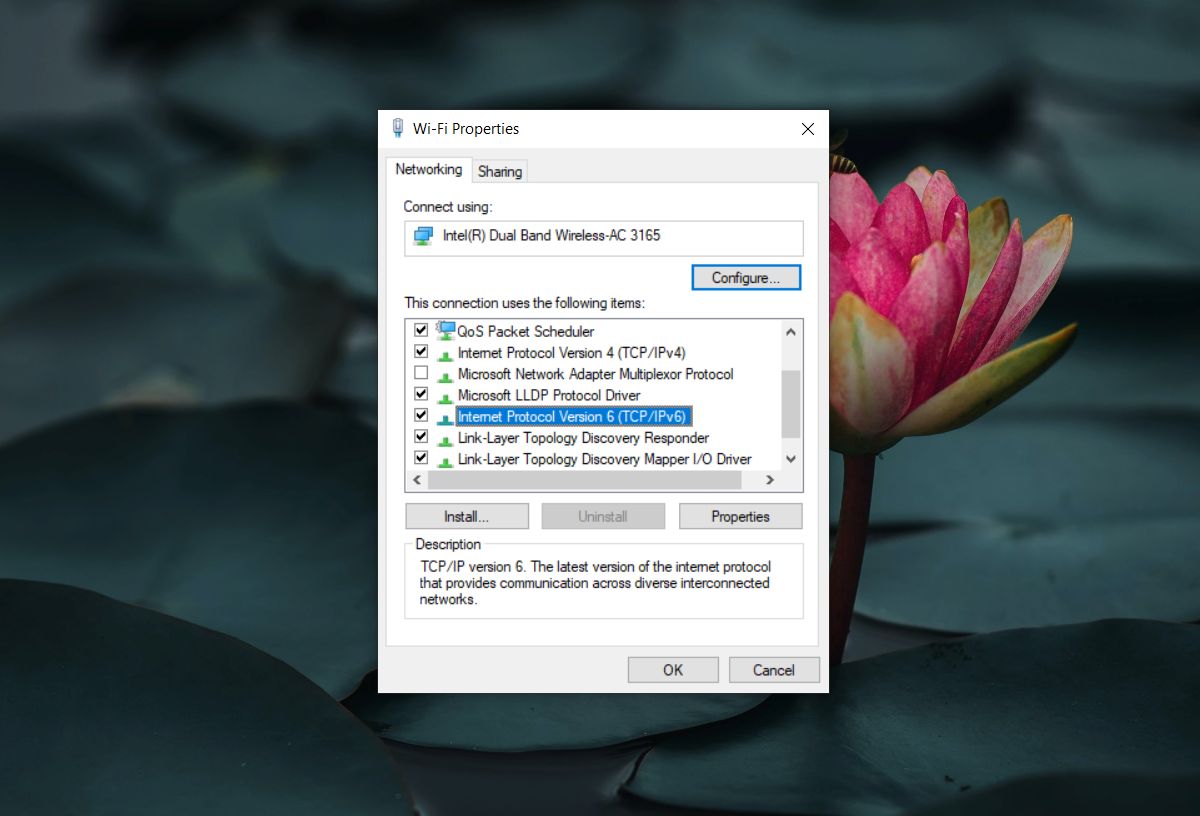
slutsats
om du inte plötsligt har förlorat IPv6-anslutning är det mycket möjligt att anledningen till att du ser IPv6 Ingen Internetåtkomst är att ditt nätverk inte stöder och det är fortfarande sant för många nätverk är många länder. IPv6-antagandet har varit långsamt att fånga på.